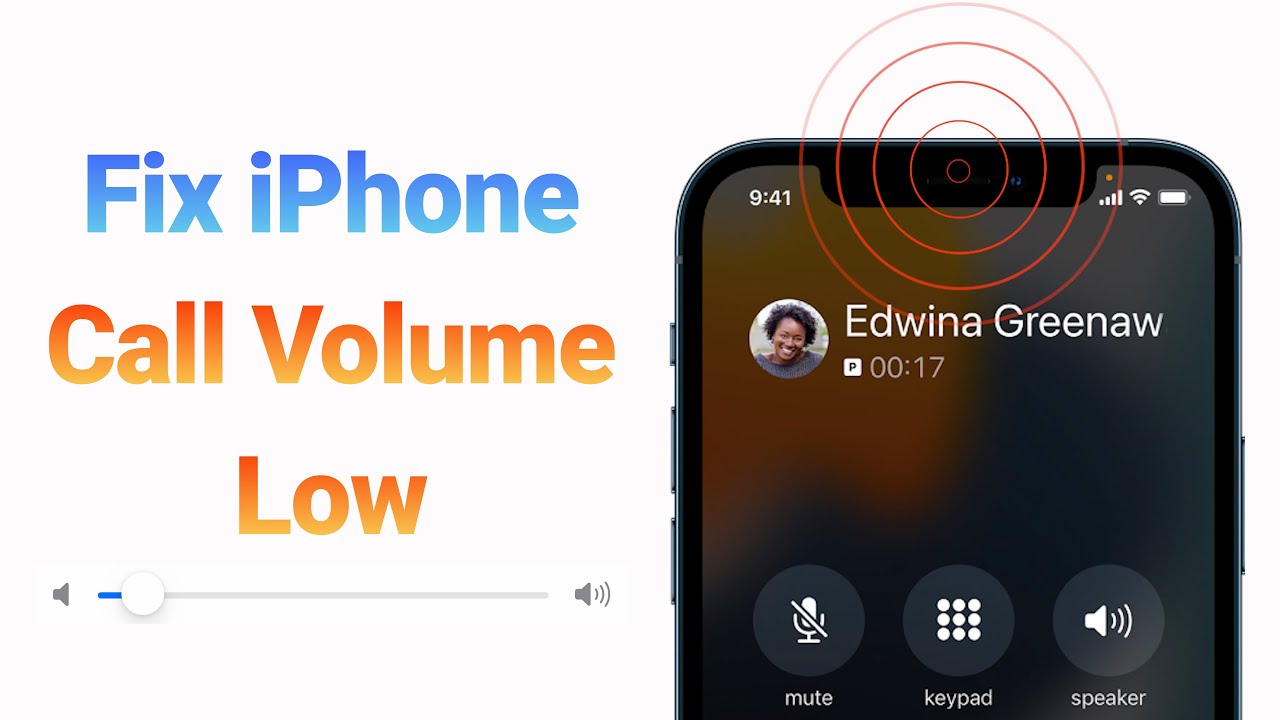Beheben Sie das Problem, dass iPhone Lautsprecher nicht beim Telefonieren geht
100% Lösung für das Problem, dass iPhone Lautsprecher nicht beim Telefonieren geht aufgrund eines iOS-Fehlers, ohne Datenverlust und mit hoher Erfolgsquote. Die Lösung ist kompatibel mit dem neuesten iOS 26/18/17 und iPhone 16/15.
iPhone kein Ton beim Telefonieren. Das bedeutet, die andere Partei kann mich auf meinem iPhone nicht hören und ich kann die andere Partei auf meinem iPhone nicht hören! Gibt es Lösungen?
Ist das oben genannte Problem auch bei Ihnen aufgetreten? Wenn Sie einen Anruf mit Ihrem iPhone tätigen, möchten Sie natürlich, dass der Anruf so funktioniert, wie er sollte, aber die Stimme des Anrufers nicht hören zu können, kann ein sehr frustrierendes Problem sein, da dieses Problem Sie daran hindert, den Anruf wie erwartet zu tätigen. Hier sind 8 Lösungen für das Problem, dass iPhone Lautsprecher nicht beim Telefonieren geht, für alle da draußen.
Sie können diese Lösungen dafür, dass iPhone Lautsprecher nicht beim Telefonieren geht, kompatibel mit iPhone 17/16/15/14/13/12/X/8/7/6 gelten.

Katalog: [Ausblenden]
- Teil 1: Gründe, warum iPhone Lautsprecher nicht beim Telefonieren geht
- Teil 2: Sicherstellen, dass das Mikrofon des iPhone wie erwartet funktioniert - Grundvoraussetzungen
- Teil 3: Lösung dafür, dass iPhone Lautsprecher nicht beim Telefonieren geht - bei Systemproblemen
- Teil 4: Lösung dafür, dass iPhone Lautsprecher nicht beim Telefonieren geht - bei Geräteproblemen
Teil 1: Gründe, warum iPhone Lautsprecher nicht beim Telefonieren geht
Dieses Problem ist unter iPhone-Benutzern weit verbreitet, wenn man die Stimme des Gesprächspartners nicht hören kann. Nach unseren Recherchen gibt es folgende Gründe, warum iPhone Lautsprecher nicht beim Telefonieren geht:
- Mikrofonproblem: Das iPhone-Mikrofon kann beschädigt sein oder Staub oder Schmutz ansammeln, was dazu führt, dass iPhone kein Ton beim Telefonieren hat und der Gesprächspartner Sie nicht auf dem iPhone hören kann oder Sie den Gesprächspartner nicht auf dem iPhone hören können.
- Der Lautsprecher muss gewartet werden: Gehen Sie zu „Einstellungen > Ton“ (oder „Ton & Touch“) und ziehen Sie die Klingel- und Benachrichtigungsanzeige ein paar Mal hin und her. Wenn Sie keinen Ton hören oder die Headset-Taste ausgegraut ist, muss Ihr Headset möglicherweise gewartet werden.
- Probleme mit den Audioeinstellungen: Wenn die Audioeinstellungen falsch sind, der Stummschaltungsmodus aktiviert ist oder die Anrufeinstellungen falsch sind, kann Ihr Gesprächspartner Sie möglicherweise nicht hören.
- Störungen der Bluetooth-Verbindung: Wenn Ihr iPhone mit einem anderen Bluetooth-Gerät verbunden ist, wird Ihre Stimme möglicherweise an das Bluetooth-Gerät übertragen, was dazu führt, dass iPhone kein Ton beim Telefonieren hat.
- iOS-Systemprobleme: Eine veraltete Systemversion oder ein Update-Fehler kann zu iPhone kein Ton beim Telefonieren führen.
Dies sind die Gründe, warum iPhone Lautsprecher nicht beim Telefonieren geht. Um dieses Problem zu beheben, müssen Sie sicherstellen, dass das iPhone-Mikrofon wie erwartet funktioniert, was eine logische Voraussetzung ist. Befolgen Sie die nachstehenden Anweisungen, um die notwendigen Schritte zur Behebung durchzuführen, dass Ihr iPhone Lautsprecher nicht beim Telefonieren geht!
Teil 2: Sicherstellen, dass das Mikrofon des iPhone wie erwartet funktioniert - Grundvoraussetzungen
Wenn Sie überprüfen möchten, ob das Mikrofon Ihres iPhones ordnungsgemäß funktioniert oder beschädigt ist, können Sie die unten aufgeführten Schritte ausführen:
1 Zum Verständnis des iPhone-Mikrofons
Zunächst einmal müssen Sie verstehen, was das iPhone-Mikrofon ist. Das iPhone verfügt über drei Mikrofone, und zwar wie folgt:
🍒 Oberes Mikrofon wird von Apples intelligentem Sprachassistenten „Siri“ verwendet.
🍒 Unteres Mikrofon wird beim Telefonieren verwendet.
🍒 Mikrofon neben der Kamera wird bei der Aufnahme von Videos mit Ton verwendet
Wenn Ihr iPhone Lautsprecher nicht beim Telefonieren geht, müssen Sie sicherstellen, dass das im vorherigen Absatz erwähnte Mikrofon nicht verdeckt ist. Vergewissern Sie sich auch, dass sich kein Schmutz im Mikrofon befindet und das iPhone nicht mit einem kabelgebundenen oder drahtlosen Headset verbunden ist.
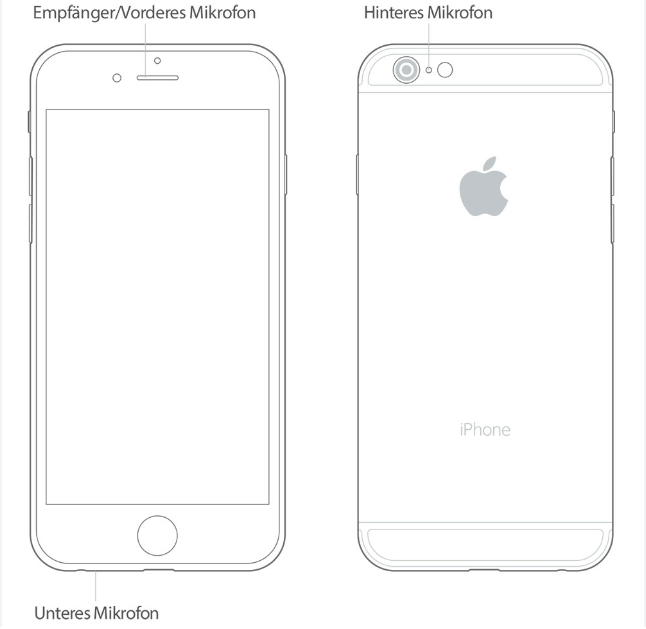
2 Methoden zur Überprüfung des iPhone-Mikrofons
Je nach Funktionsprinzip der drei iPhone-Mikrofone haben wir im Folgenden drei entsprechende Methoden zur Überprüfung der Stimme aufgeführt. Sie können sie anwenden, um zu überprüfen, ob das Mikrofon Ihres iPhones wie erwartet funktioniert.
🍓 Überprüfen das Mikrofon an der Unterseite
Öffnen Sie einfach die App „Sprachmemos“, tippen Sie auf „Aufnehmen“ und beginnen Sie, mit Ihrem iPhone zu sprechen, halten Sie die Aufnahme an und versuchen Sie, die Aufnahme zu hören. Sie sollten Ihre Stimme deutlich hören.
🍓 Überprüfen das Mikrofon neben der Kamera
Sie können die Kamera-App öffnen und ein Selfie-Video aufnehmen, während Sie mit der Kamera sprechen. Wenn das Mikrofon gut funktioniert, sollte das Video mit Ihrer Stimme erscheinen.
🍓 Überprüfen das Mikrofon auf der Oberseite
Du kannst das Mikrofon auf der Rückseite testen, indem du ein Video mit der rückwärtigen Kamera aufnimmst und während der Aufnahme sprichst.
Wenn Sie nach der Fehlersuche feststellen, dass das Problem „iPhone Lautsprecher geht nicht beim Telefonieren“ nicht am Mikrofon liegt, sollten Sie sowohl die Hardware als auch die Software genauer unter die Lupe nehmen.
In unserem Video haben wir die wirksamsten Methoden aus beiden Bereichen für Sie zusammengefasst – kompakt und leicht verständlich.
Teil 3: Lösung dafür, dass iPhone Lautsprecher nicht beim Telefonieren geht - bei Systemproblemen
Wenn iPhone Lautsprecher nicht beim Telefonieren geht oder Sie die Stimme des Anrufers auf dem iPhone nicht hören, liegt das oft an einem Fehler im iOS-Betriebssystem, der nach neuen Updates auftritt. In diesem Fall können Sie eine der folgenden Lösungen anwenden.
1 Erzwingen Sie einen Neustart Ihres iPhones
Wenn iPhone Lautsprecher nicht beim Telefonieren geht, wird ein erzwungener Neustart des iPhones wahrscheinlich helfen, dieses Problem zu lösen, aber die Schritte variieren je nach iPhone-Version, hier sind die Details:
iPhone 6 und früher
Halten Sie die Home-Taste und die Benachrichtigungstaste gleichzeitig gedrückt, bis das Apple-Logo auf dem Bildschirm erscheint, und hören Sie dann auf, sie zu drücken.
iPhone 7 und 7 Plus
Halten Sie die Leiser-Taste und die Benachrichtigungstaste auf der anderen Seite gedrückt, bis das Apple-Logo erscheint, und hören Sie dann auf, sie zu drücken. Wenn Sie auf diese Weise einen Neustart erzwingen, können Sie das Tonproblem beheben, dass iPhone 7 Lautsprecher nicht beim Telefonieren geht, wenn es angeschlossen ist.
iPhone 8 und höher
Halten Sie die Taste zum Erhöhen der Lautstärke gedrückt, drücken Sie dann die Taste zum Verringern der Lautstärke und halten Sie die Taste zum Verringern der Lautstärke gedrückt, halten Sie dann die Seitentaste gedrückt, bis das Apple-Logo angezeigt wird.

2 Lösung dafür, dass iPhone Lautsprecher nicht beim Telefonieren geht ohne Datenverlust
Benötigen Sie technische Unterstützung, auf die Sie rund um die Uhr zugreifen können, um Ihre iPhone-Probleme von zu Hause aus zu lösen? iMyFone Fixppo bietet Ihnen diesen Service und liefert Ihnen eine Lösung für das Problem, dass iPhone kein Ton beim Telefonieren hat, insbesondere wenn das Problem auf einen Systemfehler oder auf neue iOS-Updates zurückzuführen ist.
Die Leistung von iMyFone Fixppo:
- Beheben Sie das iPhone kein Ton beim Telefonieren Problem beim Verbinden, ohne Daten zu löschen.
- Einfach zu bedienen, nur ein paar Klicks beheben iPhone Ton Problem, wenn verbunden und 99% hohe Erfolgsquote.
- Kompatibel mit allen iPhone-Modellen, neueste Unterstützung bis zu iOS17.
- Leistungsstarke Funktionen, einfach zu beheben iPhone schwarzen und weißen Bildschirm, iPhone Anruf Audio Drop Problem, und mehr als 150 Arten von komplexen iOS Probleme.
Laden Sie es kostenlos herunter und probieren Sie es aus!
Wie löst man das Problem mit Fixppo, dass iPhone Lautsprecher nicht beim Telefonieren geht?
Schritt 1: Laden Sie iMyFone Fixppo herunter und installieren Sie es auf Ihrem Computer. Wenn Sie die Software starten, schließen Sie Ihr iPhone mit dem USB-Kabel an Ihren Computer an und drücken Sie „Standard-Modus“.

Schritt 2: Verbinden Sie Ihr iPhone mit dem Computer. Wenn Ihr Gerät erkannt wird, wird Fixppo Sie zum nächsten Schritt führen; wenn das Gerät nicht erkannt wird, folgen Sie bitte den Anweisungen auf dem Bildschirm, um Ihr iPhone zuerst in den Wiederherstellungsmodus zu versetzen.

Schritt 3: Als Nächstes sehen Sie die Software-Schnittstelle, die Ihr Gerätemodell und das entsprechende Firmware-Paket anzeigt; klicken Sie auf „Herunterladen“, um die Datei zu erhalten. Klicken Sie auf „Starten Sie Standardwartung“, damit die Software die Reparaturarbeiten durchführen kann.

Schritt 4: Wenn Sie das folgende Fenster sehen, bedeutet dies, dass das Problem, dass das iPhone Lautsprecher nicht beim Telefonieren geht, erfolgreich behoben wurde. Klicken Sie auf „Fertig“ und Sie können Ihr iPhone wieder benutzen!

Hinweis
Teil 4: Lösung dafür, dass iPhone Lautsprecher nicht beim Telefonieren geht - bei Geräteproblemen
Zusätzlich zu den oben genannten Möglichkeiten gibt es einige Lösungen, die Sie anwenden können, um das Problem zu lösen, dass iPhone Lautsprecher nicht beim Telefonieren geht. Diese Lösungen haben jedoch eine etwas geringere Erfolgschance im Vergleich zu den vorherigen Lösungen.
1 Entfernen die iPhone-Hülle oder Schutzhülle
Wenn Sie Schwierigkeiten haben, dass iPhone kein Ton beim Telefonieren hat, oder der Anrufer Ihre Stimme auf Ihrem iPhone nicht hört, sollten Sie Ihre iPhone-Hülle überprüfen. Möglicherweise verdeckt oder blockiert die Hülle das Mikrofon. Versuchen Sie zunächst, die iPhone-Hülle zu entfernen und einen Freund anzurufen, um es auszuprobieren.

2 Schalten die Rauschunterdrückungsfunktion aus
Wenn iPhone Lautsprecher nicht beim Telefonieren geht, prüfen Sie, ob Sie die Rauschunterdrückung aktiviert haben.
Wenn Sie auf iOS 16 und höher aktualisiert haben: Gehen Sie zu „Einstellungen > Benutzerfreundlichkeit > Audio/Visuelles > Geräuschunterdrückung“ und stellen Sie sicher, dass diese Option ausgeschaltet ist. Diese Schritte können Ihnen helfen, die Stimme des Anrufers zu hören.
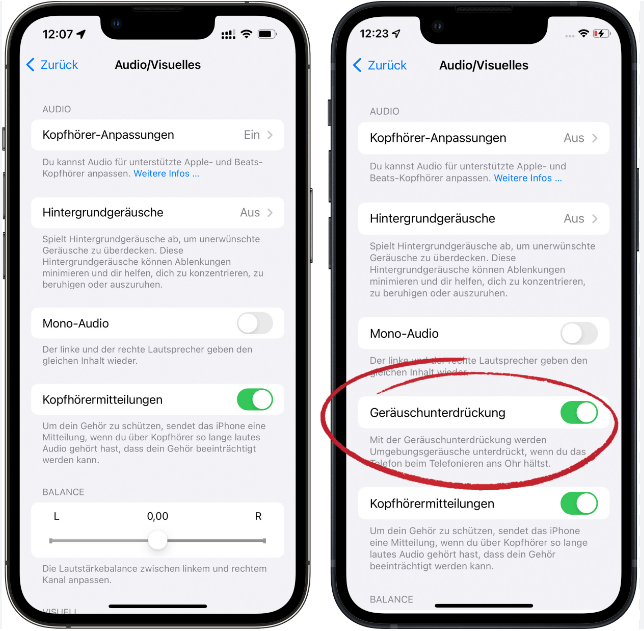
3 Beenden den Kopfhörermodus
Wenn die oben genannten Methoden bei Ihnen nicht funktionieren, müssen Sie prüfen, ob Ihr iPhone im Kopfhörermodus feststeckt.
Schritt 1: Vergewissern Sie sich, dass die Audiobuchse und das Mikrofon nicht durch Schmutz oder andere Dinge verdeckt sind.
Schritt 2: Stecken Sie das Headset ein, das Sie häufig verwenden.
Schritt 3: Entfernen Sie das Headset wieder und versuchen Sie, jemanden anzurufen, um zu prüfen, ob das iPhone kein Ton beim Telefonieren Problem gelöst wird.

4 Schalten Bluetooth auf dem iPhone aus
Wenn mit dem Headset alles in Ordnung ist, hat iPhone kein Ton beim Telefonieren, versuchen Sie, Bluetooth auszuschalten.
Schritt: Gehen Sie zu Einstellungen > Bluetooth > Bluetooth ausschalten.
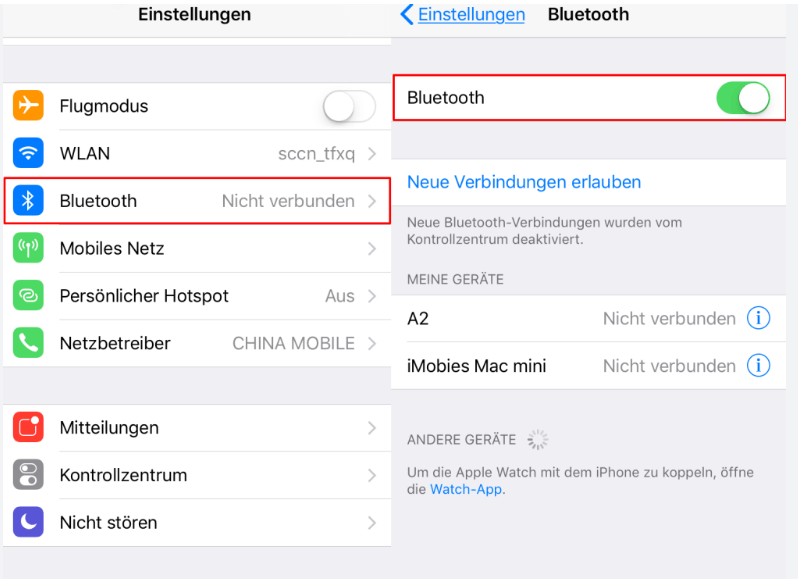
5 Kontaktieren den offiziellen Apple-Support
Wenn Sie die oben genannten Methoden ausprobiert haben und das Problem iPhone kein Ton beim Telefonieren immer noch nicht beheben können, wenden Sie sich an den Apple Support, um weitere Unterstützung zu erhalten.
Schritt 1: Melden Sie sich auf der offiziellen Apple-Website an.
Schritt 2: Wählen Sie die Kategorie Ihres Problems, z. B. „iPhone > Service und Reparatur“.
Schritt 3: Wählen Sie schließlich aus, wie Sie das Problem beheben möchten, oder wenden Sie sich an den offiziellen Apple-Support. Dort erhalten Sie professionelle Hilfe und Antworten, die Ihnen helfen, das Problem zu lösen oder weitere Vorschläge zu machen.
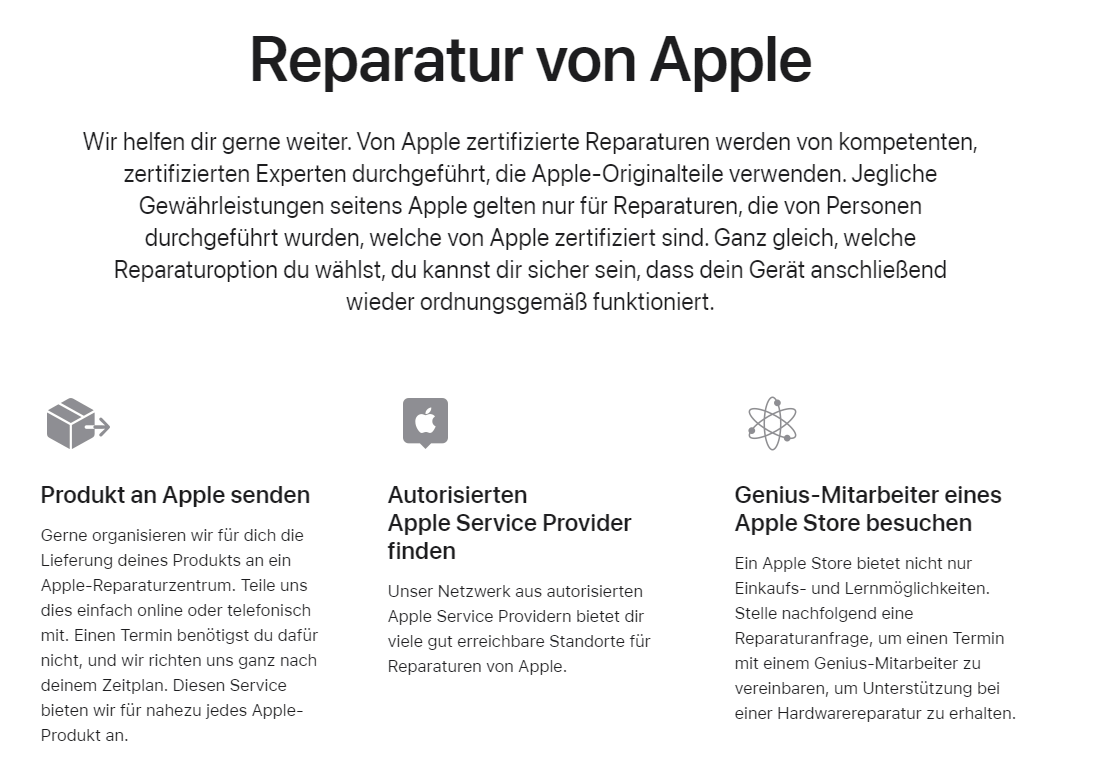
Fazit
Dass iPhone Lautsprecher nicht beim Telefonieren geht, ist eine frustrierende Situation, die nicht ignoriert werden kann. Glücklicherweise bietet Ihnen die oben genannten 8 effektive Möglichkeiten, um die unangenehme Situation zu überwinden, wo iPhone kein Ton beim Telefonieren. Ich hoffe, es kann Ihnen helfen, das iPhone Stimme Problem zu lösen, wenn Sie anrufen und eine reibungslose iPhone Anruferlebnis wiederherstellen! Wenn Sie iOS Probleme haben, denke ich, dass iOS-Systemreparatur-Software iMyFone Fixppo eine gute Wahl für Sie sein wird. Kommen Sie und probieren Sie es aus!